
Tartalom
A diavetítések szórakoztató módon megoszthatják a fényképeket a barátokkal és a családdal. Könnyen elvégezhetőek, csak kövesse az alábbi tippeket a diavetítés létrehozásához zenével.
irányok
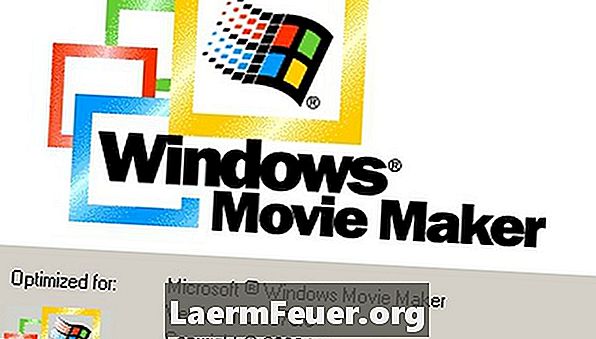
-
Az első dolog, amire szüksége van, sok fotó. Fókuszálja a diavetítést egy adott eseményre, mint például a nyaralásra vagy egy olyan időszakra, mint az iskola vagy a főiskola. Miután megvan az összes fényképe, helyezze el őket egy külön mappába a számítógépen, melynek neve "prezentációs fotók". (Győződjön meg róla, hogy másolja és beilleszti őket, így nem véletlenül törlésre kerülnek.) Miután a mappában helyezkedett el, rendezze azokat a kívánt sorrendbe. A legjobb módja ennek időrendi sorrendben. (a fényképek készítésének sorrendjében). Ezzel időt takaríthat meg a diavetítésre.
-
Most már szüksége van egy dalra, amely illeszkedik a fotóidhoz. Gondolj arra, hogy milyen témája lesz az előadásodnak. Tele lesz-e tele akcióval a sportcsapat fényképeivel, vagy hirtelen egy lágyabb témával, amely emlékezteti Önt az iskolai napokra? Vegyük figyelembe azt is, hogy a közönség melyik diavetítésre készül. Ki fogja nézni? Lehet, hogy kiválaszthatja a kívánt dalot.
-
Most, hogy készen áll a fényképek és a zene, készen áll a diavetítésre. Ehhez használnia kell egy diavetítő gépet vagy egy programot. Szerencsére minden Windows-számítógép telepítve van a Windows Movie Maker nevű szoftverrel. Mindössze annyit kell tennie, hogy menjen a start menübe és keresse meg. Ön is vásárolhat jobb szoftvert, amely több funkcióval és vezérlővel rendelkezik, de az alaprészhez történő megjelenítéshez a Windows Movie Maker meg fogja tenni.
-
Mindössze annyit kell tennie, hogy miután megnyitotta a Windows Movie Maker programot, húzza a képeket a Movie Maker képernyőn található mappából. Látni fogja őket a Movie Maker képernyő alján található idővonalon. A képre kattintva és húzva állíthatja be, hogy mennyi ideig maradjon a képernyőn, és kiválaszthatja, hogy a diavetítés hogyan mozogjon az egyes képek között, pl.
-
A következő lépés a zene hozzáadása a diavetítéshez. Csak húzza a zenefájlt a Movie Maker ablakba, ugyanezt tette a képekre.Miután a dal ott volt, és a kívánt képeket a diavetítésen helyezte el, készen áll a diavetítés mentésére és a barátaival és családjával.
-
Bár elküldheti a diavetítést, nem ajánlom ezt, mert a fájl nagy lehet, és néhány e-mail nem fogad el nagy fájlokat. A diavetítést egy lemezre mentheti, és a lemezt elküldheti a barátaidnak, de ez pénzt és extra időt takarít meg. Kedvenc módom, hogy megosszam a prezentációt, az, hogy közzéteszem a You Tube-on vagy bármely más közösségi hálózatban. (Van egy beállítás, amit úgy választhat, hogy csak a barátaid láthatják.) Mindössze annyit kell tennie, hogy küldjön egy e-mailt a videó hivatkozással, és minden barátja és családja látni fogja!
Hogyan készítsünk diavetítést a Zene lépéssel
tippek
- Fényképezési hitelek
- http://www.am-soft.ru/articles/wmm/wmm_logo.png
Amire szüksége van
- A Windows Movie Maker vagy más videószerkesztő program és diavetítések